Download en installeer Java IDE
Om Java-programma's te bouwen, heb je een behoorlijke IDE nodig. Er zijn veel populaire IDE's beschikbaar, zoals Eclipse, NetBeans, IntelliJ IDEA Community Edition en andere, allemaal gratis te downloaden. We zullen Eclipse IDE gebruiken om onze Java-installatie te starten. Open dus uw browser en zoek naar Eclipse-downloads op de volgende URL: . Open de eerste link op deze pagina en u wordt naar de website geleid die wordt weergegeven in de onderstaande afbeelding. Om Eclipse IDE te downloaden, klikt u op de knop 'Download x86_64' en wordt u naar een ander venster geleid.
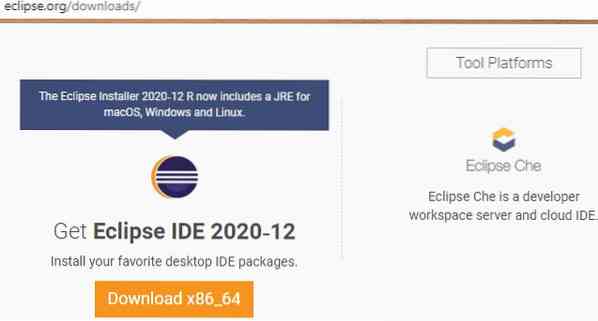
Klik op de volgende pagina op de knop 'Downloaden' met het downloadpictogram erop om Eclipse IDE te downloaden.
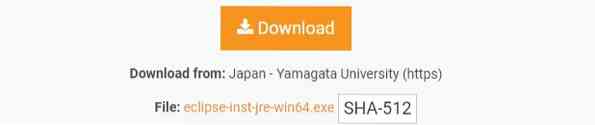
Eclipse IDE begint met downloaden, zoals hieronder weergegeven:. Het duurt even voordat de download is voltooid.

U kunt het gedownloade bestand bekijken in uw map 'Downloads'. Klik er met de rechtermuisknop op en klik op 'Als administrator uitvoeren' om het te installeren. Klik op de knop 'Ja' om de installatie te starten.

Wacht tot de toepassing wordt geopend.
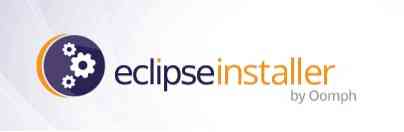
Er verschijnt een nieuw venster, zoals weergegeven in de onderstaande afbeelding. Klik op de eerste optie, 'Eclipse IDE voor Java-ontwikkelaars', om te beginnen met het installeren van Eclipse IDE.
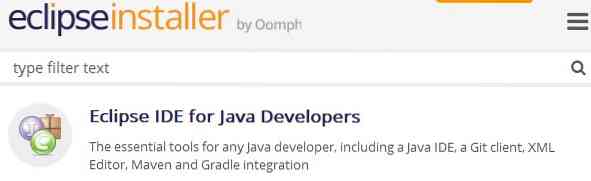
Klik op de knop 'INSTALLEREN' om deze installatie te starten.
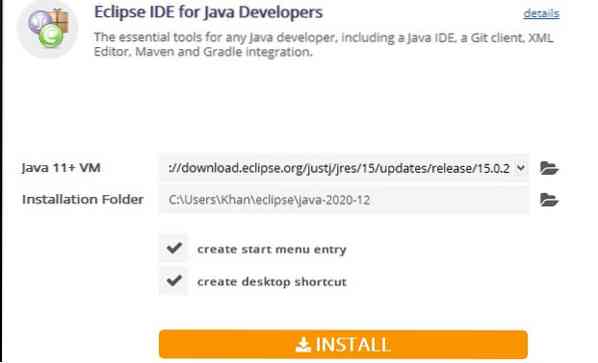
Zoals je in de onderstaande afbeelding kunt zien, is de installatie van Eclipse IDE begonnen.
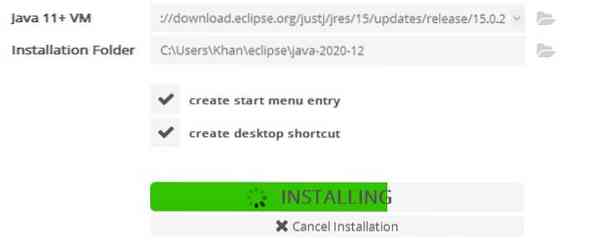
Nadat de installatie is voltooid, kunt u nu de Java Eclipse IDE starten door simpelweg op de knop 'LAUNCH' te klikken, zoals weergegeven in de onderstaande afbeelding.
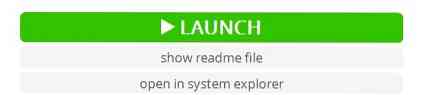
Er wordt een nieuw venster geopend voordat Eclipse IDE wordt gestart, zoals hieronder weergegeven:. U moet een maplocatie selecteren als uw werkruimte, waarin al uw Java-bestanden vanaf nu worden opgeslagen. Je kunt dit ook als standaardlocatie laten staan. Selecteer anders de map van uw keuze door op de knop 'Bladeren' te klikken. Klik daarna op de knop 'Launch' om Eclipse IDE op uw systeem te gebruiken.
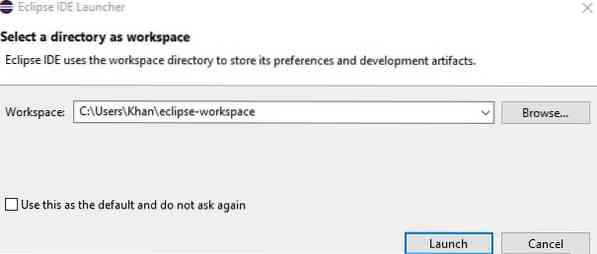
Java-project maken
Eindelijk, Eclipse IDE is gelanceerd. Nu gaan we een nieuw Java-project maken. Selecteer hiervoor het menu 'Bestand' in de taakbalk en navigeer naar de optie 'Nieuw'. Klik op 'Java Project' om een nieuw project aan te maken.
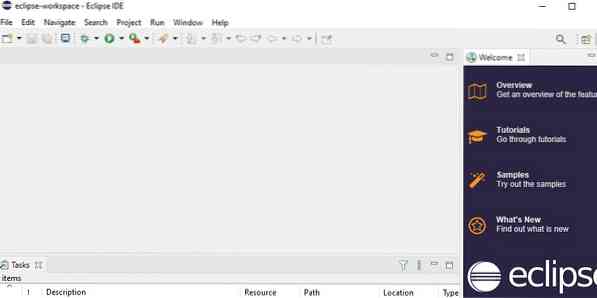
Vervolgens wordt het volgende scherm 'Nieuw project' geopend. Vouw de map 'java' uit, selecteer 'Java Project' en klik op de knop 'Volgende' om door te gaan.
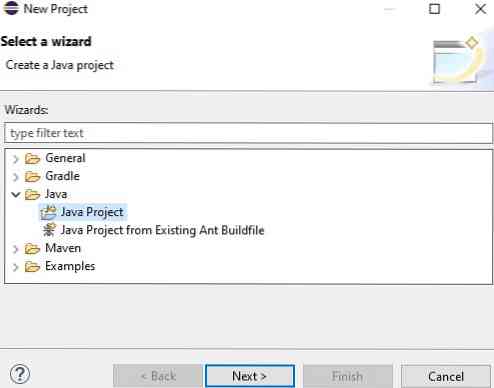
In het volgende venster wordt u gevraagd de projectnaam in te voeren. Geef uw project de naam die u maar wilt en klik vervolgens op de knop 'Voltooien'.
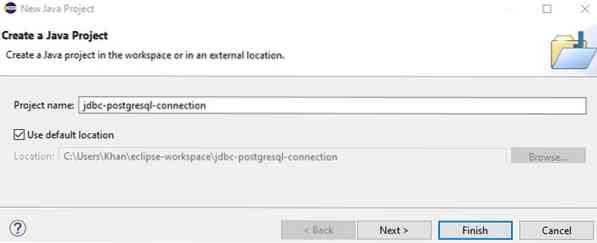
Er verschijnt een ander scherm met de naam 'Maak module-info'.Java.' U kunt een module een naam geven en op de knop 'Maken' klikken, of deze gewoon negeren door op de knop 'Niet maken' te klikken.
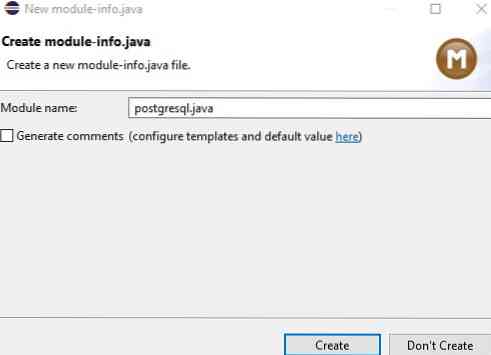
PostgreSQL JDBC-stuurprogramma downloaden
Om het PostgreSQL JDBC-stuurprogramma te downloaden, opent u uw webbrowser en zoekt u ernaar. Klik op de eerste link om de website te openen.
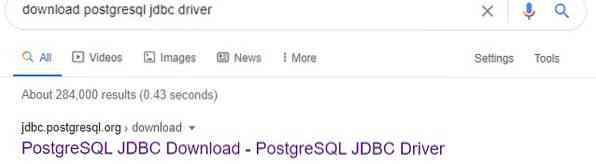
U wordt dan naar de 'Download'-pagina van de PostgreSQL JDBC-website gebracht. Klik op het huidige download 'jar'-bestand van het PostgreSQL JDBC-stuurprogramma om het te downloaden.
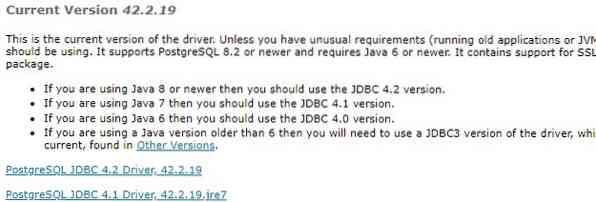
U kunt zien dat het 'jar'-bestand van de PostgreSQL JDBC-driver is gedownload.

JDBC-stuurprogramma laden
Open de Eclipse IDE-werkruimte, vouw het nieuw gemaakte Java-project uit, klik met de rechtermuisknop op de 'JRE-systeembibliotheek', navigeer naar het 'Build Path' en klik op de optie 'Build Path configureren'.
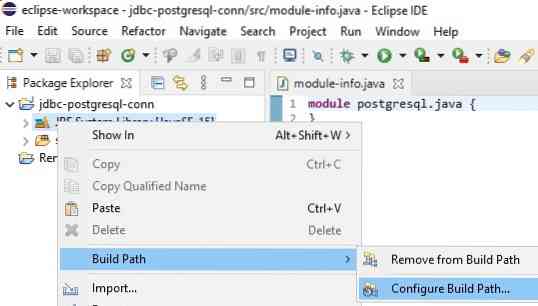
De schermnaam 'Java Build Path' wordt geopend. Klik op 'Modulepath' en klik vervolgens op 'Externe JAR's toevoegen' om het 'jar'-bestand op te nemen.

Kies het 'jar'-bestand uit de map waarin het is gedownload. Nu is het 'jar'-bestand succesvol toegevoegd aan het 'Modulepad'.' Klik ten slotte op de knop 'Toepassen en sluiten' om door te gaan.
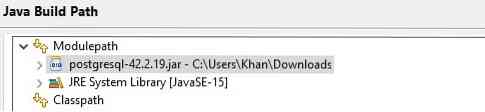
Pakket maken
Klik in de Eclipse-werkruimte met de rechtermuisknop op de map 'src', navigeer naar de optie 'Nieuw' en klik op 'Pakket' om een nieuw pakket te maken.
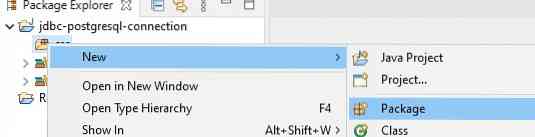
Het scherm 'Nieuw Java-pakket' verschijnt. Geef het pakket een naam zoals u het wilt noemen en klik vervolgens op de knop 'Voltooien' om door te gaan.
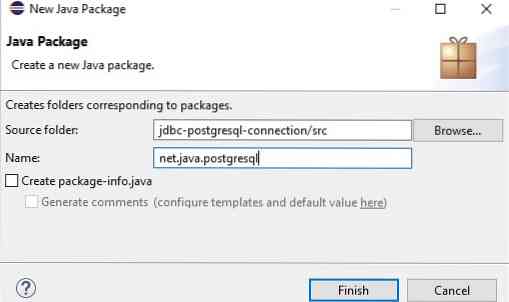
Klasse maken
Nu is het pakket gemaakt. Klik met de rechtermuisknop op de pakketoptie die u zojuist hebt gemaakt, ga naar de optie 'Nieuw' en klik op 'Klasse' om een nieuwe klasse in het opgegeven pakket te maken.
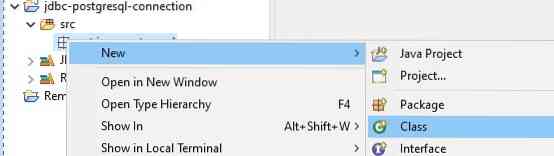
Voer in het nieuw geopende 'Java Class'-scherm de naam van de nieuwe klasse in het veld 'Name' in.
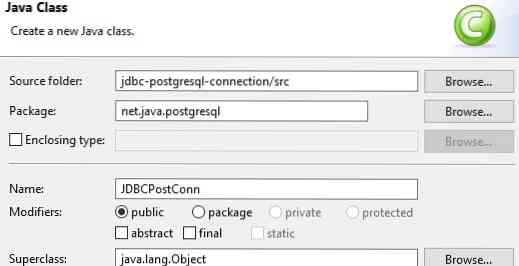
Verbinding maken met de PostgreSQL-databaseserver
Eindelijk is de klasse gemaakt in het pakket. Nu is het tijd om de JDBC te verbinden met de PostgreSQL-server. Om dit te doen, laadt u eerst alle benodigde pakketten in uw Java-bestand van de nieuw gemaakte klasse. Schrijf de volgende code in de werkruimte:. Voeg drie privéreeksen toe, e.g., URL, gebruiker en wachtwoord. Wijs de URL van de PostgreSQL localhost-server toe aan de 'url'-tekenreeks. Wijs ook de gebruikersnaam en het wachtwoord van de PostgreSQL-gebruiker en het wachtwoord toe aan respectievelijk de tekenreeksen 'gebruiker' en 'wachtwoord'. De 'connect()'-methode wordt gebruikt om de JDBC te verbinden met de PostgreSQL-server. De hoofdfunctie wordt gebruikt om de uitvoering te starten. Klik op de knop 'Uitvoeren' om de code uit te voeren.
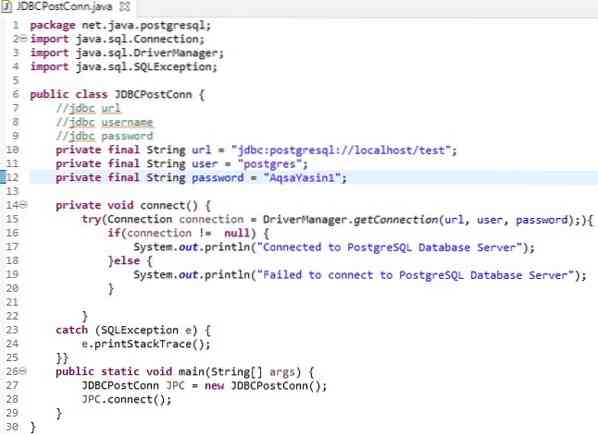
Sla de code op en voer deze uit door op de knop 'OK' te klikken.
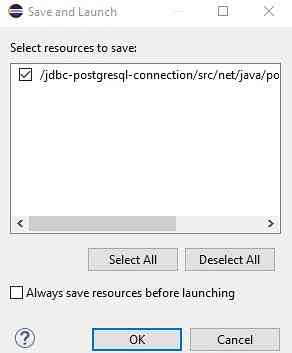
Uit de onderstaande uitvoer kunt u zien dat de JDBC met succes is verbonden met de PostgreSQL-databaseserver.

Conclusie
U zou uw JDBC vrij eenvoudig met de PostgreSQL-databaseserver moeten kunnen verbinden door deze tutorial stap voor stap te volgen.
 Phenquestions
Phenquestions


